AppleがiOS 14とwatchOS 7へアップグレードしたiPhoneとApple WatchでワークアウトのGPSやヘルスケアデータが消えたり、バッテリー消費が早くなる不具合があるとしてサポートページを公開しています。詳細は以下から。
![]()
Appleは現地時間2020年09月30日、09月16日にリリースした「iOS 14」とwatchOS 7へアップグレードしたiPhoneおよびApple Watchで、フィットネスやヘルスケアアプリのデータが消える可能性がある不具合が確認されているとしてサポートページを公開しています。
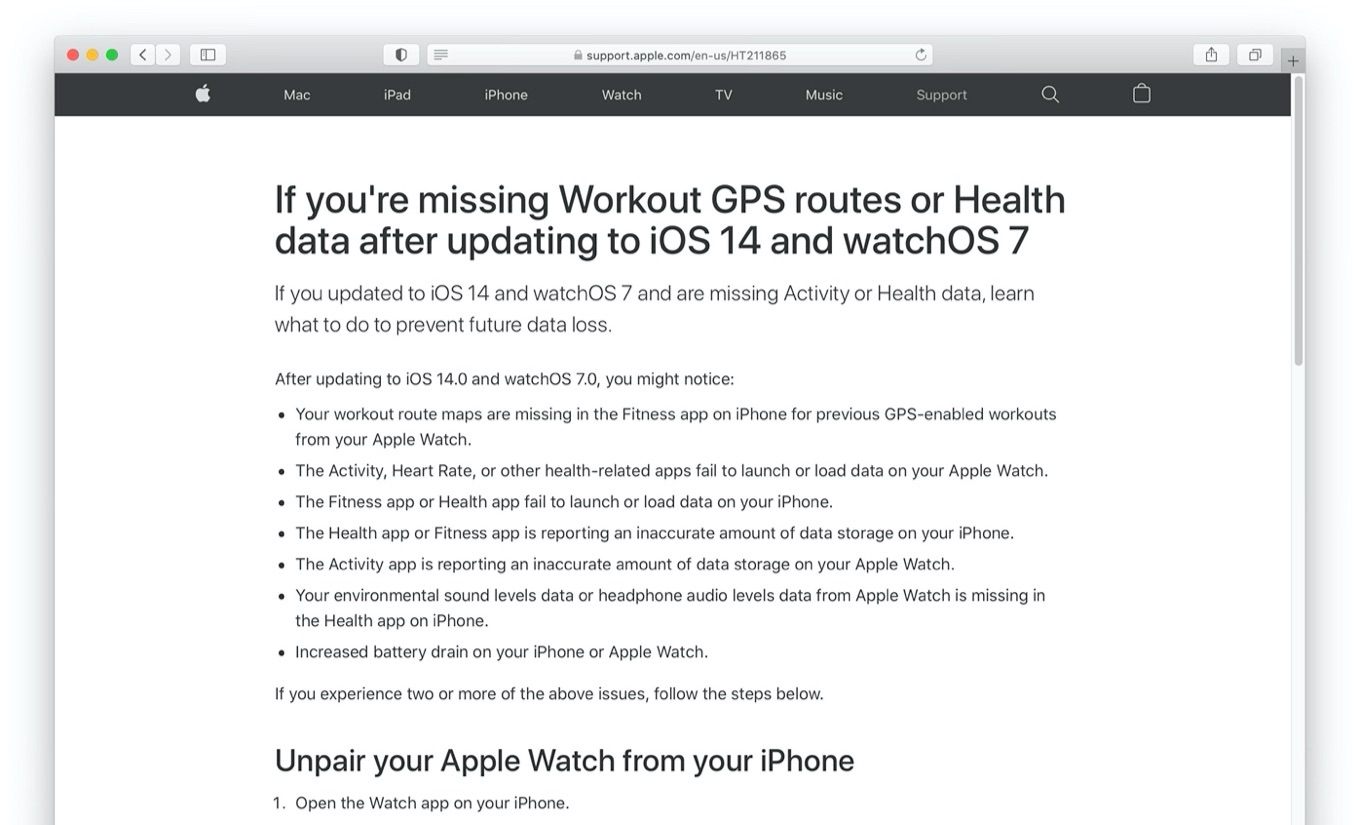
If you updated to iOS 14 and watchOS 7 and are missing Activity or Health data, learn what to do to prevent future data loss.
If you’re missing Workout GPS routes or Health data after updating to iOS 14 and watchOS 7 – Apple
Appleによると、iOS 14/watchOS 7のiPhone/Apple Watchでは以下のようなデータ消失問題が確認されているそうで、以下の不具合が2つ以上確認された場合、以下の手順でデータをバックアップし復元して欲しいと記載されています。
iOS 14/watchOS 7で確認されている不具合
- iPhoneのフィットネスアプリで、Apple WatchのGPU機能を利用したワークアウトのルートマップが無くなる。
- アクティビティや心拍音、その他ヘルスケア系アプリからのデータがApple Watchでロードできない。
- フィットネスとヘルスケア・アプリがiPhoneで起動しない/データをロードできない。
- フィットネスとヘルスケア・アプリがiPhoneのストレージで正しくない値を報告する。
- アクティビティ・アプリがApple Watchで正しくないストレージ量を報告する。
- iPhoneのヘルスケア・アプリがApple Watchからの環境音レベルやヘッドホンオーディオ・データを記録しない。
- iPhoneとApple Watchのバッテリー消費が早くなる。
データのバックアップと復元
iPhoneとApple Watchのペアリングを解除する
まず、問題が発生しているiPhoneとApple Watchのペアリングを解除します。解除方法はこちらのページに従いますが、ペアリングを解除し、すべてのコンテンツと設定がApple Watchから削除する前に、iPhoneにはApple Watchのバックアップが作成されます。*日本でSuicaを利用している場合は別途解除が必要です。
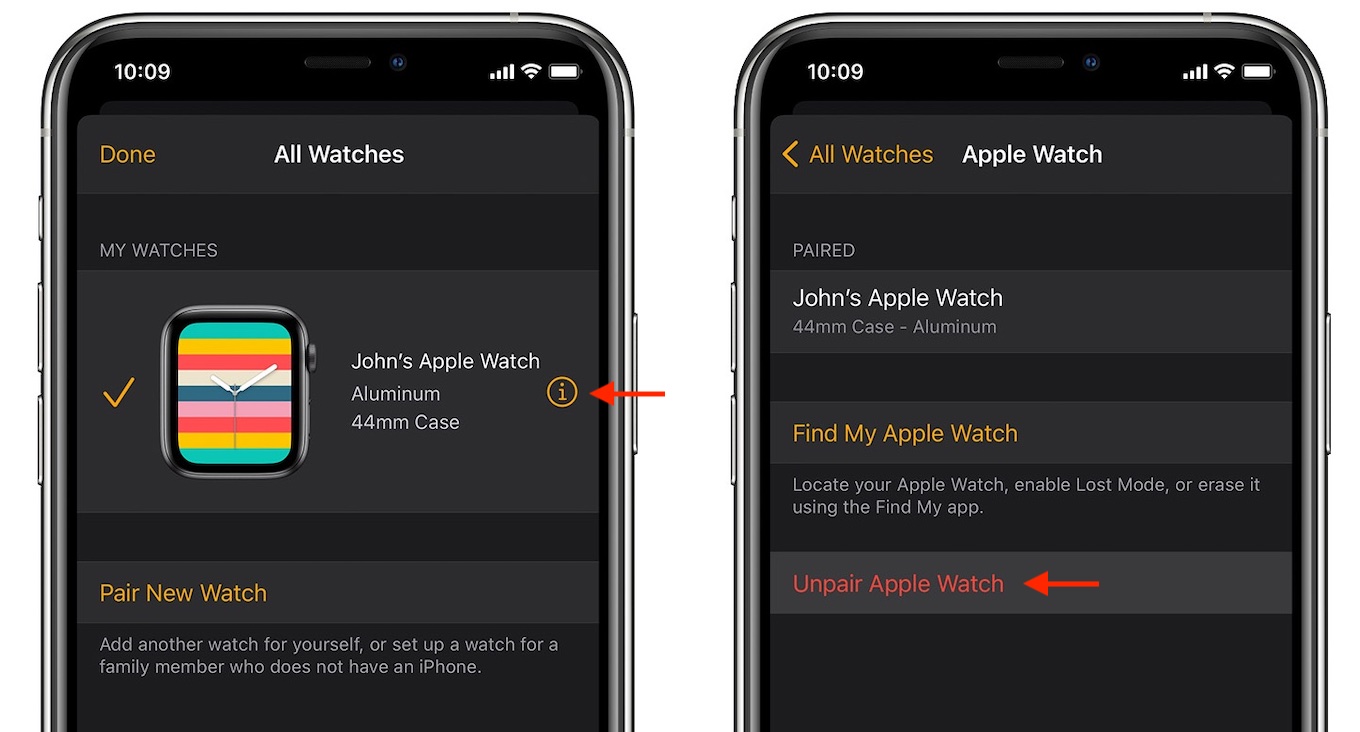
Apple Watch 上のコンテンツと設定がすべて消去される前に、iPhone で Apple Watch のバックアップが新たに作成されます。このバックアップを使って、新しい Apple Watch を復元できます。
Apple Watch のペアリングを解除して消去する – Apple Watch
iCloudで設定を確認しバックアップを作成する
次に、ヘルスケアアプリのデータをバックアップしますが、バックアップ前にiCloudストレージに十分な容量があることを確認し、設定アプリでヘルスケアのデータがiCloudに保存されていることを確認、再確認としてヘルスケアアプリを開いて、バックアップ時刻を確認してください。
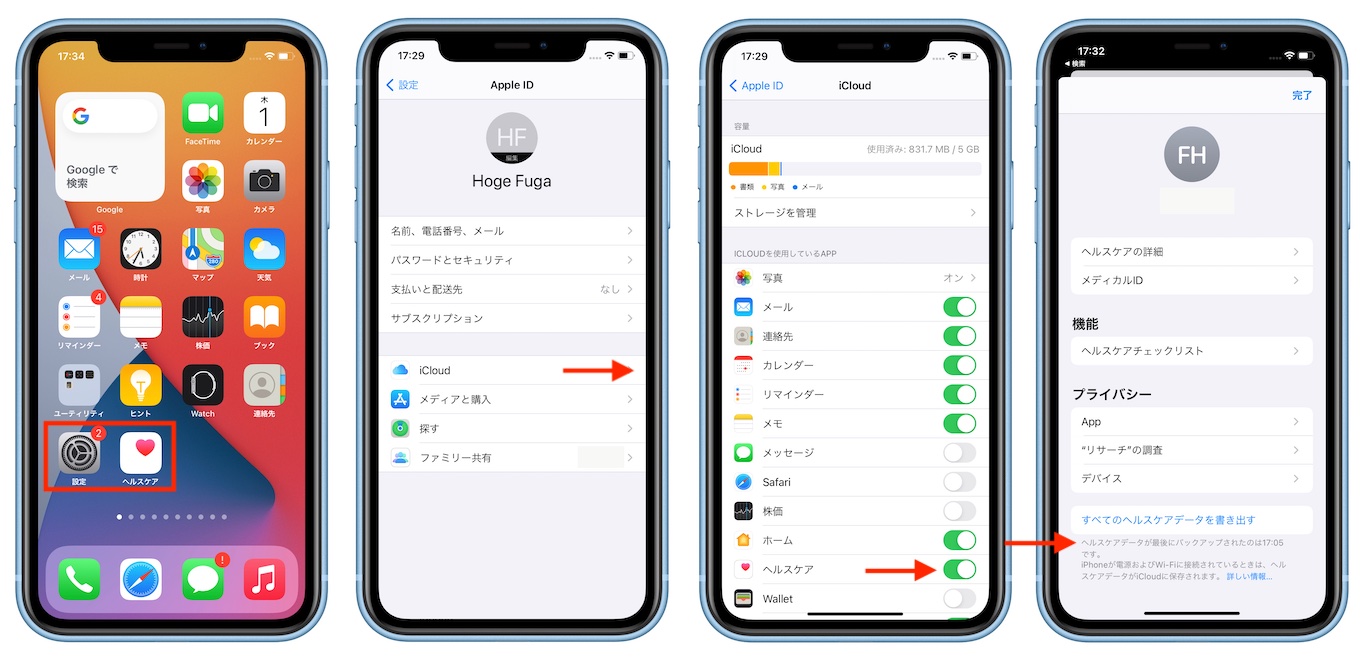
To confirm that your Health information is backed up, in the Health app, tap your profile picture in the upper-right. At the bottom of the screen, you can verify when your data was last backed up. If the time shown isn’t recent, wait for the backup to finish and check again.
If you’re missing Workout GPS routes or Health data after updating to iOS 14 and watchOS 7 – Apple
コンテンツと設定の消去
バックアップが終了したら、設定アプリを開き[一般] → [リセット] → [すべてのコンテンツと設定を消去]でiPhoneを初期化します。
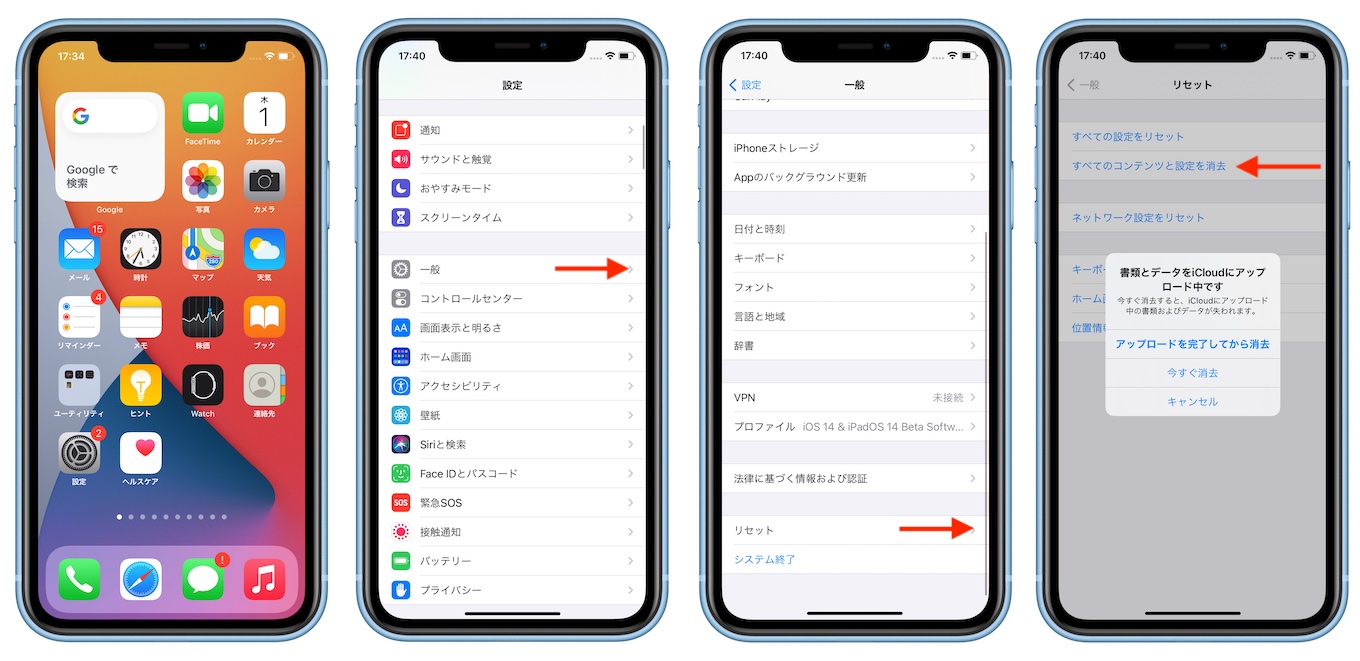
最後に、iPhoneを再起動し、iCloudバックアップからデータを復元、Apple Watchと再びペアリングすればデータ消失問題が解決するそうなので、この問題に遭われている方は試してみてください。


コメント
ここのところ若干バッテリの減りが早くて確認したら
接触通知 が、一番バッテリーを使用していて気になっていました。
今は 39% 使用